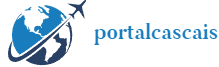O aplicativo Android Chrome do Google oculta instruções fáceis de usar. Quando se trata de economizar tempo, não há necessidade de pensar. Eu tenho economizado tempo no navegador Android Chrome há alguns meses. 26 maneirasEu continuei pensando mesmo que eu encontrei. “Existe alguma outra maneira?”

Usando o Indiana Jones Discovery Hat, comecei a explorar meticulosamente cada parte do aplicativo Chrome para Android. E descobri muitos recursos preciosos que podem economizar seu tempo. É um ótimo recurso que todos os usuários podem desfrutar na barra de endereços do navegador.
Calce os sapatos mais resistentes e prepare-se para uma expedição. Agora é hora de acordar para o ótimo uso feito no navegador Chrome Android.
1. Ação de clique oculto
Primeiro, no canto superior direito do Android Chrome, há uma caixa que mostra o número total de guias que o usuário abriu. Tem formato redondo e quadrado. Viciados em armazenamento digital como eu ficariam envergonhados com o número.

Segurar esta caixa por cerca de um segundo abrirá um menu bonito e útil que economizará seu tempo. Seja uma guia normal ou uma guia anônima, é a maneira mais rápida de fechar ou abrir uma nova guia que está aberta no momento. O usuário só precisa estar ciente de que essas funções estão na caixa de guias.

2. Plataforma de lançamento do Quick Nav
A seleção do endereço da página da Web exibida na barra de endereços na parte superior da tela do Chrome abre o painel de inicialização, que oferece algumas opções menos usadas, mas interessantes.
Clique no ícone à direita do nome do site para compartilhar a página de qualquer lugar, copie o endereço e modifique a barra de endereços do Chrome. Abaixo disso, você verá termos de pesquisa relacionados à página e ícones de outros sites que o Chrome acha que você pode acessar.

Aqui não é o fim. Há algo mais oculto no painel de inicialização do Quick Nav.
3. Lista de pesquisas recentes ocultas
Clique na barra de endereço e selecione a linha que diz “Relacionado a esta página”. O menu será recolhido para mostrar uma lista de pesquisas feitas usando a mesma conta do Google em seu smartphone e outros dispositivos. Basta clicar nesse termo para começar a pesquisar imediatamente.
Quem sabia que esse recurso existia?
4. Personalize o botão Home
Agora volte sua atenção para o ícone de casa no canto superior esquerdo da barra de endereço. Se você não vir este ícone, abra as configurações do seu navegador, toque em Início e desative a alternância.
Um toque longo no botão home revela uma opção oculta para modificar a página inicial do Chrome. Você pode definir a página de nova guia padrão para o que quiser. Sites que você abre com frequência em seu smartphone, uma página de resultados do Google Image que mostra uma foto do rosto de um usuário e até certas atividades na rede social são possíveis.
De qualquer forma, lembre-se deste truque útil. Você pode alterar a página inicial do Chrome Android a qualquer momento.
5. Configurações do navegador Speedway
Manter as configurações da sua nova página de guia como padrão ao usar o Chrome oferece uma opção conveniente para ir diretamente às configurações do seu navegador a qualquer momento, sem desperdiçar seus esforços navegando pelos menus. Basta tocar na sua foto de perfil no canto superior direito da tela. Um clique é suficiente. Você poderá acessar a página de configurações do Chrome mais rápido do que nunca.

6. Botão da barra de título personalizado
Este é o meu recurso favorito. Não faz muito tempo, o Google adicionou a capacidade de criar botões de atalho personalizados na barra de endereços de todos os smartphones Android. Se você ainda não ativou esse recurso ou não o configurou para seu fluxo de trabalho, tudo o que você precisa fazer é dizer: “Você está perdendo um recurso realmente útil”.
Clique no ícone do menu de três pontos no canto superior direito do Chrome, selecione Configurações, role para baixo e selecione Atalhos da barra de ferramentas. Agora vamos pensar em alguns comandos úteis do Chrome que são facilmente acessíveis com cliques de um toque e que estão sempre visíveis.

Existem opções para ajustar automaticamente as funções com base no que você acha que precisa em um determinado momento, mas eu pessoalmente descobri que a chave para ser mais útil e guiar seus dedos pelo que seus músculos lembram é consistência. Para mim, o comando de compartilhamento foi o uso mais eficaz do meu estilo de trabalho. Qualquer que seja a configuração que você faça, você só precisa torná-la um hábito.
Se você não tiver certeza sobre como configurar a barra de endereços para funcionar melhor com as guias do Android, não entre em pânico. Isso ocorre porque ele fornece uma função de atalho conveniente por si só.

O que acontece quando você pressiona e segura o botão dedicado na barra de endereço? Sob demanda, você pode invocar um comando de um clique que substitui a função do botão e pode ser convertido para qualquer finalidade desejada a qualquer momento.
Agora toque nas costas. Você completou com sucesso sua missão.
editor@itworld.co.kr

“Pensador. Aspirante a amante do Twitter. Empreendedor. Fã de comida. Comunicador total. Especialista em café. Evangelista da web. Fanático por viagens. Jogador.”